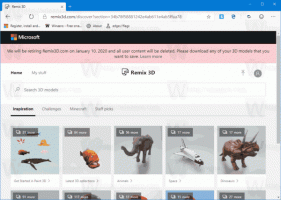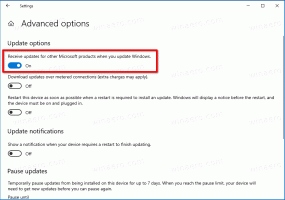MicrosoftEdgeとFirefoxでYouTubeをスピードアップ
私たちのほとんどは、世界で最も人気のあるビデオホスティングウェブサイトであるYouTubeを定期的に使用しています。 今日は、MicrosoftEdgeとMozillaFirefoxでYouTubeの読み込みを高速化する方法を見ていきます。

ご存知かもしれませんが、約1年前、YouTubeサービスの背後にあるチームが、Chromeブラウザでうまく機能するサービスの新しいデザインを発表しました。 そのパフォーマンスは、FirefoxやEdgeなどの他のブラウザではかなり異なります。 新しいデザインは、ChromeのBlinkエンジンでのみサポートされている特別なマークアップを利用しているため、他の最新のブラウザでパフォーマンスの問題が発生します。
広告
解決策は、サービスに古いバージョンのマークアップを使用するように強制することです。これは、どのブラウザーでも3倍以上高速にロードされます。 このサービスはそのためのオプションを提供していませんが、サードパーティのブラウザ拡張機能を利用して試すことができます。
MicrosoftEdgeでYouTubeを高速化するには、 以下をせよ。
- オープンエッジ。
- 次のページに移動します。 タンパーモンキー.
- リンクはあなたをにリダイレクトします タンパーモンキー MicrosoftEdgeブラウザの拡張機能。 ストアからインストールします。

- その後、をクリックします 発売 ボタン。

- プロンプトが表示されたら、拡張機能をオンにします。

- 今、あなたは取得する必要があります YouTube RestoreClassicユーザースクリプト.
- そのページで、[インストール]ボタンをクリックします。

- もう一度、次のページの[インストール]ボタンをクリックします。

- MicrosoftEdgeブラウザを再起動します。
より高速なYouTubeWebサイトをお楽しみください。 拡張機能アイコンをクリックすると、YouTube用に実行されているユーザースクリプトがあることがわかります。

Mozilla Firefox
Mozilla Firefoxユーザーの場合、時間を大幅に節約できます。 アドオンリポジトリには、すぐに使用できる拡張機能が含まれています YouTubeクラシック. インストールすると、すべてが自動的に行われるため、クラシックなデザインを使用してYouTubeサービスの動作が大幅に高速化されます。
FirefoxでYouTubeを高速化するには、 以下をせよ。
- Firefoxブラウザを開きます。
- 次のページに移動します。 YouTubeクラシック.
- 青い「Firefoxに追加」ボタンをクリックします。

- 次回YouTubeにアクセスすると、開く速度が速くなります。
それでおしまい。